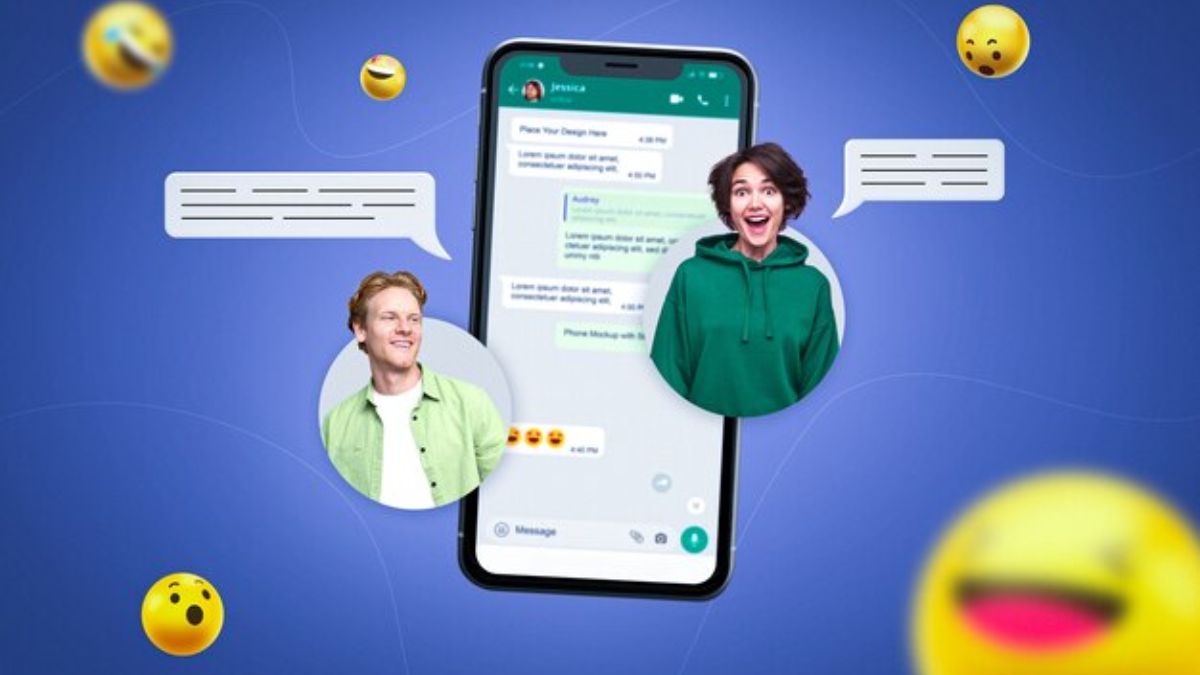मेटाने नुकतीच व्हॉट्सॲपच्या एका नव्या फीचरबद्दल घोषणा केली आहे. या फीचरचे नाव ‘पिन मेसेज’ असे आहे. जसे आपण एखादे चॅट आपल्या होम पेजवर पिन करून ठेवतो, त्याचप्रमाणे या फीचरमध्ये तुम्हाला आता ग्रुपमधील एखादा मेसेज चॅट्समध्ये पिन करून ठेवता येणार आहे. हे फीचर लवकरच ॲण्ड्रॉइड, ISO आणि कॉम्प्युटर वापरकर्त्यांसाठीही उपलब्ध होईल.
या फीचरचा वापर करून, तुम्हाला व्हॉट्सॲपच्या ग्रुप किंवा कोणत्याही व्यक्तीच्या चॅट्समधील मेसेजेस पिन करता येऊ शकतात; ज्यामुळे एखादा महत्त्वाचा मेसेज इतर मेसेजेसमध्ये न हरवता सहज शोधता येऊ शकतो. या पिन मेसेज फीचरचा वापर तुम्हाला मेसेजेस, पोल्स, फोटो, इमोजीस इत्यादी सर्व गोष्टींसाठी करता येऊ शकतो, अशी माहिती व्हॉट्सॲपने दिली असल्याचे इंडिया टुडेच्या एका लेखावरून समजते.
हेही वाचा : फोन, लॅपटॉप किती वेगाने चार्ज होतोय हे ‘या’ केबलवरून समजणार; पाहा काय आहे याची किंमत आणि खासियत….
‘पिन मेसेज’ फीचर कसे काम करते?
व्हॉट्सॲपच्या नवीन पिन मेसेज या फीचरमध्ये तुम्हाला ग्रुप किंवा कोणत्याही चॅट्समधील मेसेज पिन करता येणार असले तरीही तो किती वेळेसाठी होम स्क्रीनवर असेल यासाठी मर्यादा असल्याचे व्हॉट्सॲपच्या अधिकृत पोस्टवरून समजते. त्यानुसार एखादा पिन मेसेज तुम्ही २४ तास, सात दिवस [डिफॉल्ट सेटिंग] किंवा ३० दिवसांसाठी होम स्क्रीनवर ठेवू शकता. जेव्हा तुम्ही मेसेज पिन करणार असाल, तेव्हा तुम्हाला तो मेसेज किती कालावधीसाठी पिन करायचा आहे ते विचारले जाईल. ग्रुप चॅटमध्ये कोण मेसेज पिन करू शकतात हे ग्रुप ॲडमिनच्या हातात असेल. म्हणजेच केवळ ग्रुप ॲडमिन मेसेजेस पिन करू शकतो की ग्रुपमध्ये असणारे सर्व सदस्य पिन करू शकतात हे ग्रुप ॲडमिन ठरवू शकतो.
जरी तुम्ही पिन केलेला मेसेज स्वतःहून अनपिन केला नाहीत, तरीही तुम्ही सेट केलेल्या वेळमर्यादेनंतर तो आपोआप अनपिन होतो. अनपिन केलेले मेसेज हे कोणत्याही गोष्टीमध्ये बदल न करता, केवळ आपल्या होम स्क्रीनवरून निघून जाऊन, त्याच्या चॅटमधील मूळ जागी परत जातात. म्हणून या फीचरमुळे तुमचा एखादा महत्त्वाचा मेसेज, हजारो इतर मेसेजेसमध्ये शोधत बसण्याचा त्रास वाचेल. गरज असेल तेव्हा तो मेसेज तुमच्या डोळ्यांसमोर ठेवणे सोपे होईल.
व्हॉट्सॲपवर मेसेज पिन कसा करायचा?
विविध प्रकारच्या साधनांवर व्हॉट्सॲप चॅट्स पिन कसे करायचे ते पाहा.
हेही वाचा : Layoff नंतर काय करावे? मायक्रोसॉफ्टच्या माजी कर्मचाऱ्याचे ‘हे’ सल्ले पाहा…
१. ॲण्ड्रॉइड वापरकर्त्यांसाठी…
तुम्ही पिन करायच्या मेसेजला धरून ठेवावा.
त्यानंतर एक मेन्यू तिथे उघडेल. त्यामधील ‘More options’ [मोअर ऑप्शन्स] यावर क्लिक करा.
त्यामधील ‘Pin’ [पिन] हा पर्याय निवडा.
हा मेसेज तुम्हाला किती काळासाठी [२४ तास, ७ दिवस, ३० दिवस] पिन करायचा आहे, त्यावर क्लिक करा.
पुन्हा पिनवर क्लिक करून, तुम्हाला हवा असणारा मेसेज पिन करून घ्या.
२. आयफोन वापरकर्त्यांसाठी…
पिन करायचा मेसेज धरून ठेवा.
स्क्रीनवर आलेल्या मेन्यूमधील ‘More options’ [मोअर ऑप्शन्स] यावर क्लिक करा.
आता त्यातील ‘Pin’ [पिन] हा ऑप्शन निवडावा.
तुम्हाला हा मेसेज किती काळासाठी पिन करून ठेवायचा आहे, ती वेळमर्यादा [२४ तास, ७ दिवस, ३० दिवस] ठरवा.
आता पुन्हा पिन या पर्यायावर क्लिक करून, मेसेज पिन करा.
३. वेब व्हॉट्सॲप आणि कॉम्प्युटरवर मेसेजेस पिन करण्यासाठी…
पिन करायचा मेसेज सिलेक्ट करा.
स्क्रीनवर दिसणाऱ्या तीन ठिपक्यांवर क्लिक करा.
त्यानंतर समोर आलेल्या मेन्यूमधील पिन हा पर्याय निवडावा.
मेसेज किती कालावधीसाठी [२४ तास, ७ दिवस, ३० दिवस] पिन करायचा आहे ते ठरवा..
पुन्हा पिन पर्यायावर क्लिक करून मेसेज पिन करा.
४. व्हॉट्सॲप ग्रुपमधील मेसेजेस पिन करण्यासाठी…
व्हॉट्सॲप मेसेजेस कुणी पिन करायचे याचा निर्णय ग्रुपच्या ॲडमिनकडे असतो. हे फीचर इनेबल करण्यासाठी काय करायचे पाहा.
हेही वाचा : केवायसी (KYC) अपडेट करायला गेले आणि सर्व कमाई गमावून बसले हे आजोबा; काय आहे प्रकरण जाणून घ्या…
ॲण्ड्रॉइड वापरकर्त्यांसाठी…
ग्रुप चॅटमध्ये जाऊन, मोअर सेटिंग्स हा पर्याय निवडावा. त्यानंतर ग्रुप सेटिंग्समध्ये जाऊन, एडिट ग्रुप सेटिंग्स ऑन करा.
आयफोनधारकांसाठी…
ग्रुप चॅट उघडून, ग्रुप इन्फोमध्ये जा. ग्रुप सेटिंग्सवर क्लिक करा. एडिट ग्रुप सेटिंगमध्ये जाऊन, ‘All members’ किंवा ‘Only admins’ या दोन पर्यायांपैकी एक निवडा.
एकदा ही सेटिंग केली की, ग्रुपमध्ये ज्यांना परवानगी दिली असेल तेच मेसेजेस पिन करू शकतात. ही सेटिंग केल्याचा आणि एखाद्याने मेसेज पिन केल्याचाचा मेसेज सिस्टीम मेसेजद्वारे ग्रुपमधील सर्व मेंबर्सना दिला जाईल.
परंतु, व्हॉट्सॲप चॅटमध्ये पिन केलेल्या मेसेजची गरज नसल्यास तो अनपिन कसा करायचा ते पाहा.
ॲण्ड्रॉइड आणि आयफोनधारकांसाठी…
पिन केलेल्या मेसेजला धरून ठेवा.
स्क्रीनवर आलेल्या मेन्यूमधील अनपिन हा पर्याय निवडावा.
पुन्हा एकदा अनपिन या ऑप्शनवर क्लिक करून, पिन केलेला मेसेज काढून टाकावा.
कॉम्प्युटर किंवा वेब व्हॉट्सॲपवर…
पिन केलेला मेसेज सिलेक्ट करावा.
तेथील तीन ठिपक्यांवर क्लिक करून आलेल्या मेन्यूमधील अनपिन हा पर्याय निवडावा.
पुन्हा एकदा अनपिनवर क्लिक करून पिन केलेला मेसेज काढून टाका.
इन्स्टाग्राम या सोशल मीडियावरून, व्हॉट्सॲपच्या अधिकृत अकाउंटने [@whatsapp] आपल्या ‘पिन मेसेजेस’ या नवीन फिचरबद्दल एक रील व्हिडीओदेखील शेअर केला आहे.